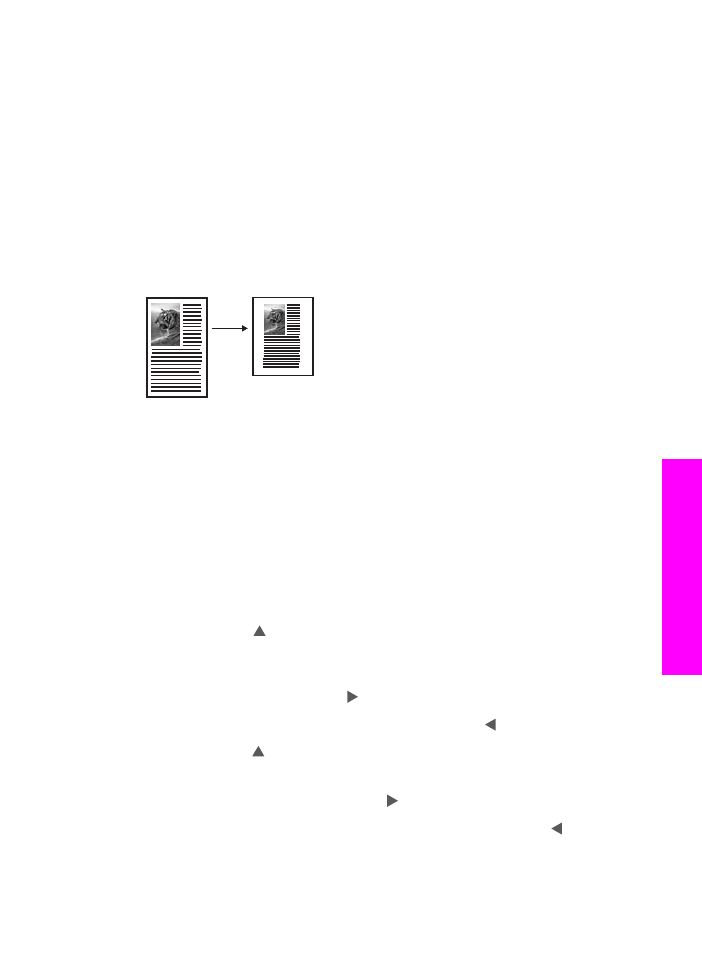
Kopírovanie vyblednutého originálu
Pomocou funkcie
Svetlejšie/tmavšie
môžete nastaviť svetlosť alebo tmavosť
vytváranej kópie. Môžete tiež upraviť intenzitu farby tak, aby boli farby na kópii živšie
alebo menej zreteľné.
1
Skontrolujte, či je vo vstupnom zásobníku vložený papier.
2
Originál položte do pravého predného rohu sklenenej podložky lícom nadol alebo
do podávača dokumentov lícom nahor.
Ak používate podávač dokumentov, umiestnite strany tak, aby najskôr vchádzala
vrchná časť dokumentu.
3
V oblasti KOPÍROVAŤ stlačte tlačidlo
Ponuka
.
Zobrazí sa ponuka
Kopírovanie Menu
.
4
Pomocou tlačidla zvýraznite možnosť
Svetlejšie/tmavšie
a potom stlačte
tlačidlo
OK
.
Zobrazí sa obrazovka
Svetlejšie/tmavšie
. Hodnoty rozsahu
Svetlejšie/tmavšie
sa zobrazia na farebnom grafickom displeji ako škála.
5
Kópiu stmavíte stlačením tlačidla . Potom stlačte tlačidlo
OK
.
Poznámka
Kópiu môžete aj zosvetliť stlačením tlačidla .
6
Pomocou tlačidla zvýraznite položku
Intenzita farby
a potom stlačte tlačidlo
OK
.
Hodnoty rozsahu intenzity farby sa zobrazia na farebnom grafickom displeji ako
škála.
7
Farby obrázka oživíte stlačením tlačidla . Potom stlačte tlačidlo
OK
.
Poznámka
Menej jasné farby obrázka nastavíte stlačením tlačidla .
8
Stlačte tlačidlo
KOPÍROVAŤ Čiernobielo
alebo
KOPÍROVAŤ Farebne
.
Príručka používateľa
69
Používanie
funkcií
kopírovania